Зміст

У більшості випадків гри мають тип файлу bin, проте ставляться вони на комп'ютер через спеціальний інсталяційний файл. У деяких випадках, особливо це стосується старих відеоігор, такий інсталятор відсутній, а стандартними засобами операційної системи Windows почати установку такої гри не вийде. У цій статті ми детально розповімо про те, як зробити цей процес за допомогою додаткового програмного забезпечення.
Встановлюємо файл формату BIN
Назвати даний алгоритм дій установкою складно, оскільки за фактом виконується відкриття файлу. У цьому Вам допоможе спеціальний софт, проте спочатку потрібно виконати попередню настройку. Давайте розглянемо всю інструкцію більш детально.
Крок 1: Створення файлу формату CUE
Зазвичай cue використовується для визначення послідовності музичних композицій, що розташувалися на диску, проте часто він виступає в зв'язці з bin. Якщо в папці з грою вже є файл даного формату, можете сміливо переходити до наступного кроку, іншим же користувачам потрібно створити його вручну, а робиться це наступним чином:
- Перейдіть в папку з грою, натисніть ПКМ на будь-якому вільному місці директорії, підведіть курсор на»створити" і виберіть " текстовий документ» .
- Негайно запустіть його та надрукуйте три наступні команди в окремі рядки, де filename.bin
&8212; ім'я вашого файлу формату BIN:
FILE "filename.bin" BINARY
TRACK 01 MODE1/2352
INDEX 01 00:00:00 - Перейдіть до спливаючого меню " Файл» і виберіть " Зберегти як ... » .
- Вкажіть тип файлу " усі файли» . Назвіть його так само, як і називається BIN, після чого поставте крапку і допишіть cue. Клікніть на " Зберегти» .
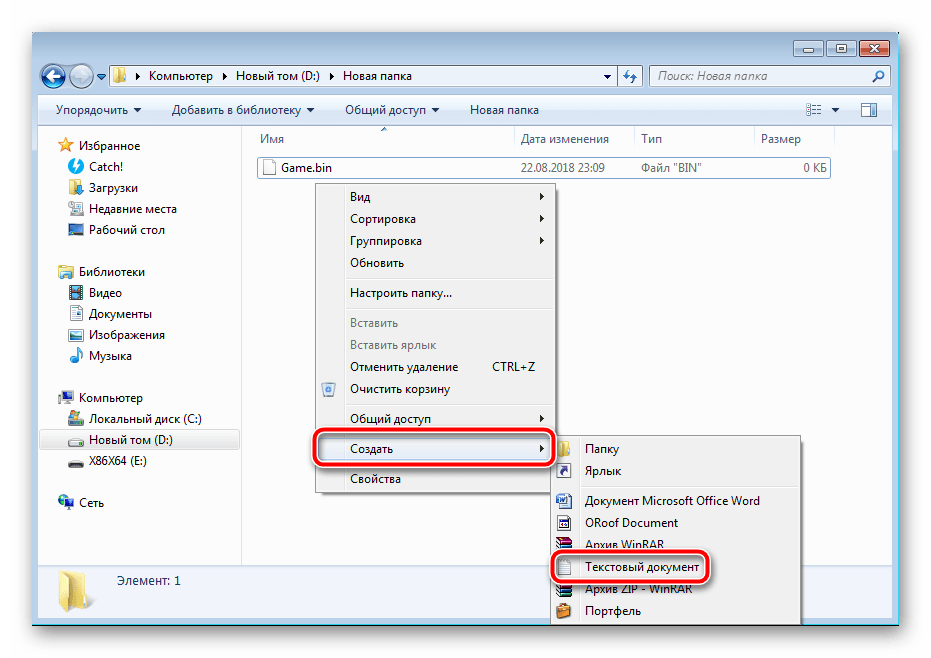
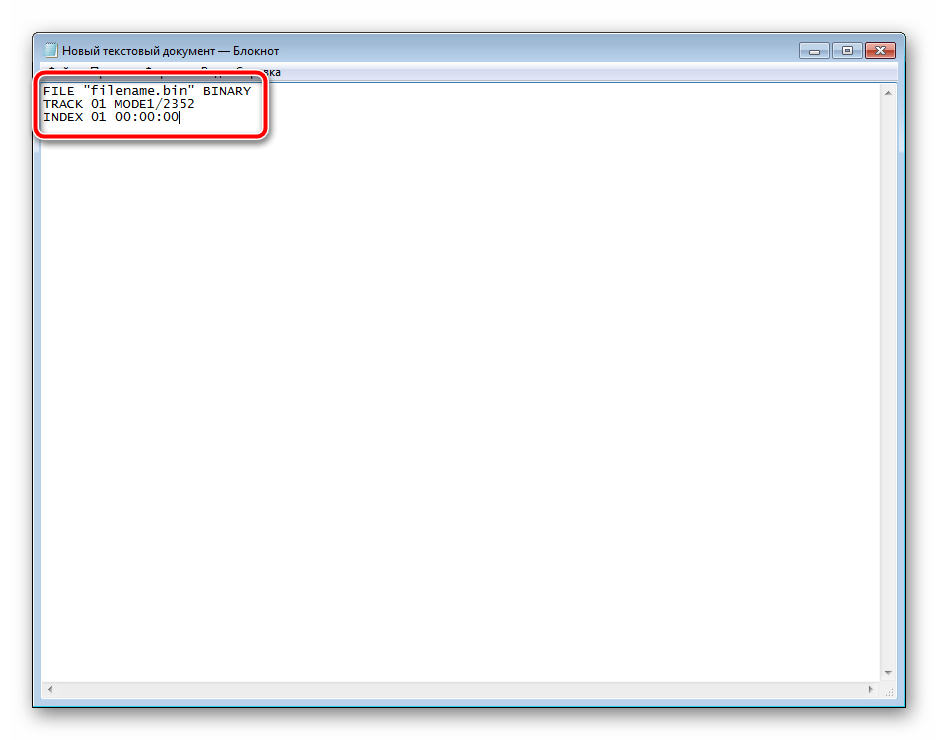
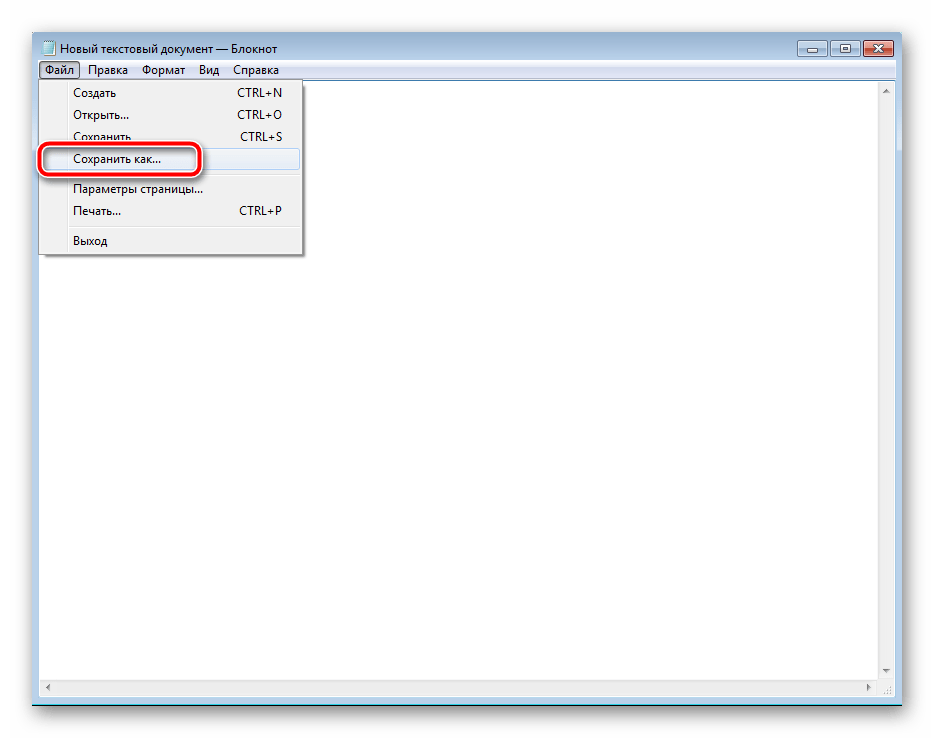
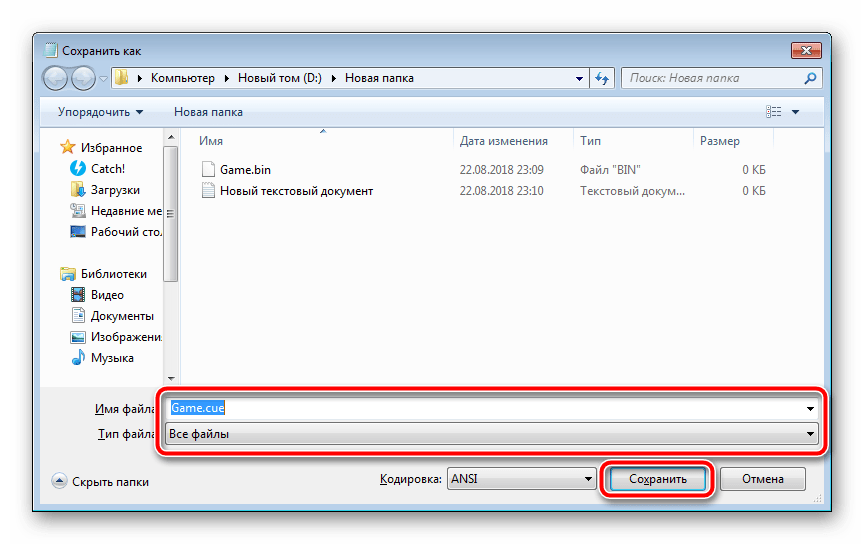
Тепер у вас є cue-файл, з яким і буде проводитися подальша робота. Якщо ж в папці з грою знаходиться кілька BIN, до кожного з них Створіть свій CUE, задавши відповідні назви.
Крок 2: встановлення зображення та встановлення
Залишається тільки змонтувати образ, запустити його і зробити інсталяцію гри або будь-який інший програми. Даний процес проводиться за допомогою сторонніх програм, давайте розглянемо цей крок на прикладі Daemon Tools :
- Перейдіть на офіційний сайт софта і виберіть відповідну версію. Можна використовувати і просту Lite, щоб не купувати підписку за гроші.
- Натисніть на кнопку»завантажити" .
- Запустіть завантажений файл і виберіть зручний тип активації.
- Дочекайтеся закінчення інсталяції і запустіть Daemon Tools.
- Клікніть на значок плюса, щоб додати новий образ.
- Перейдіть до папки гри та виберіть створений вами файл CUE.
- Відкрийте його в програмі подвійним натисканням лівою кнопкою миші по значку образу.
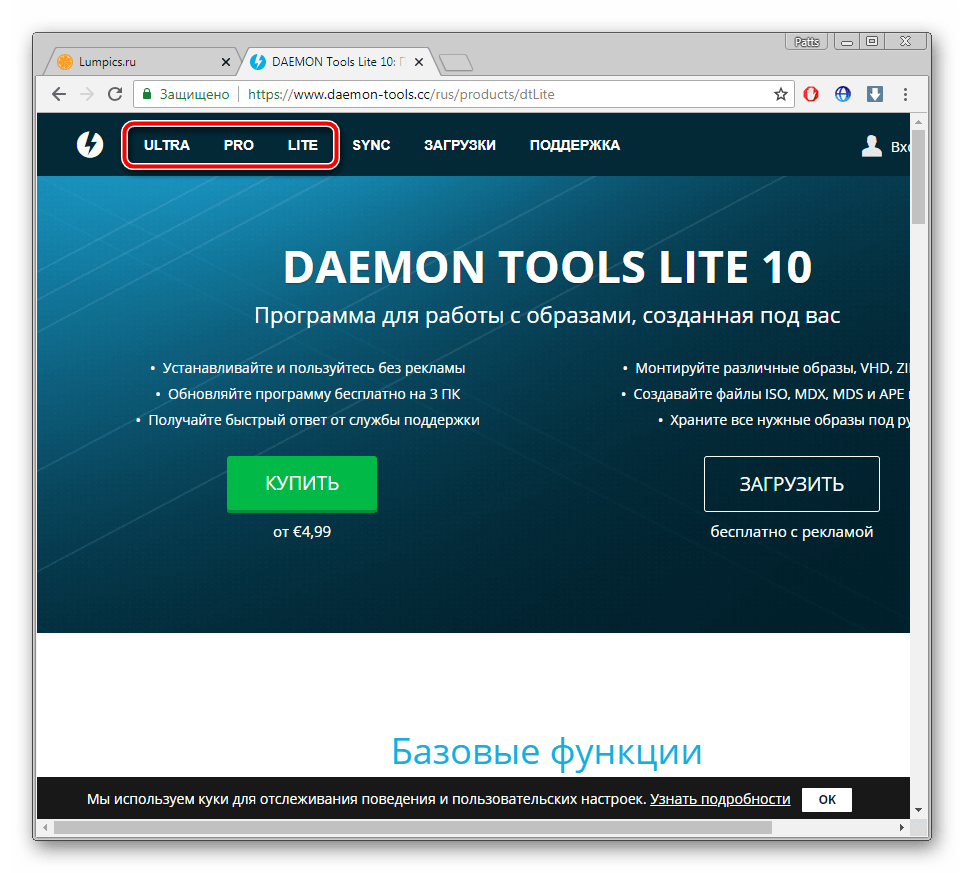
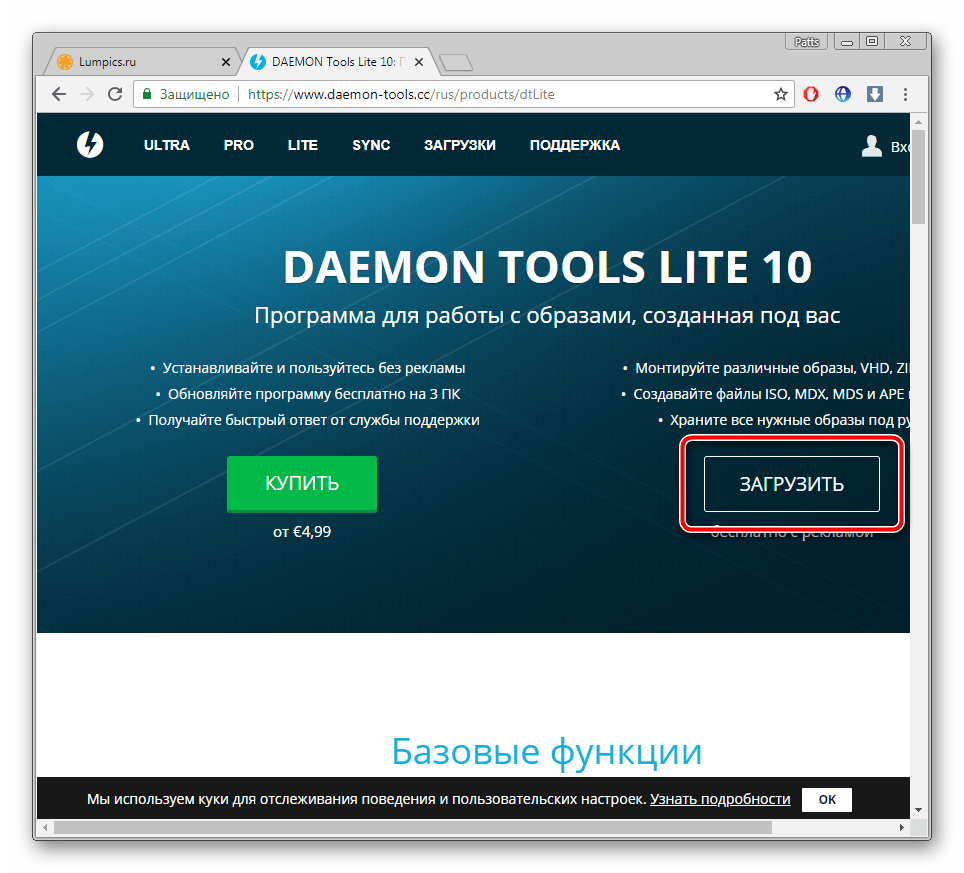
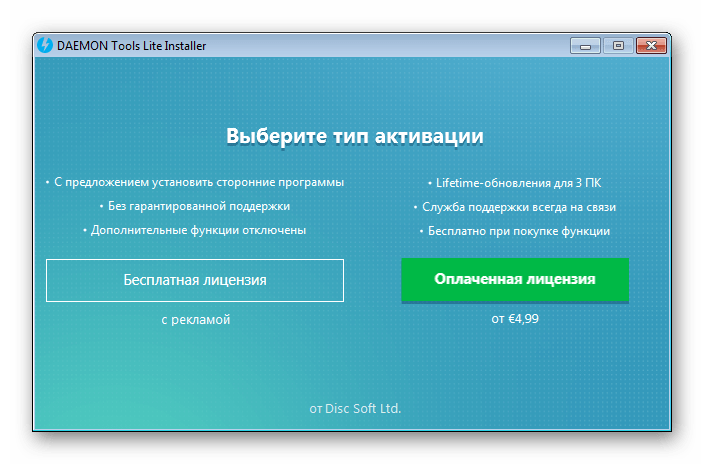
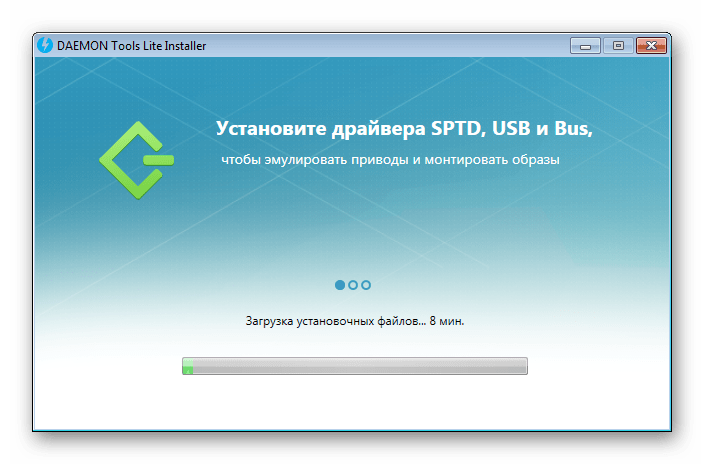
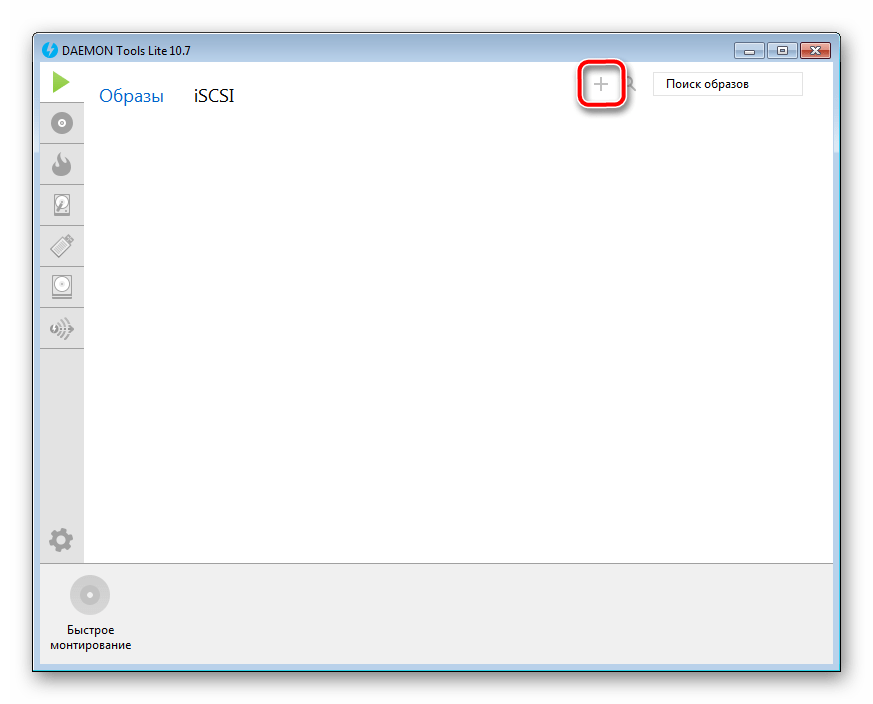
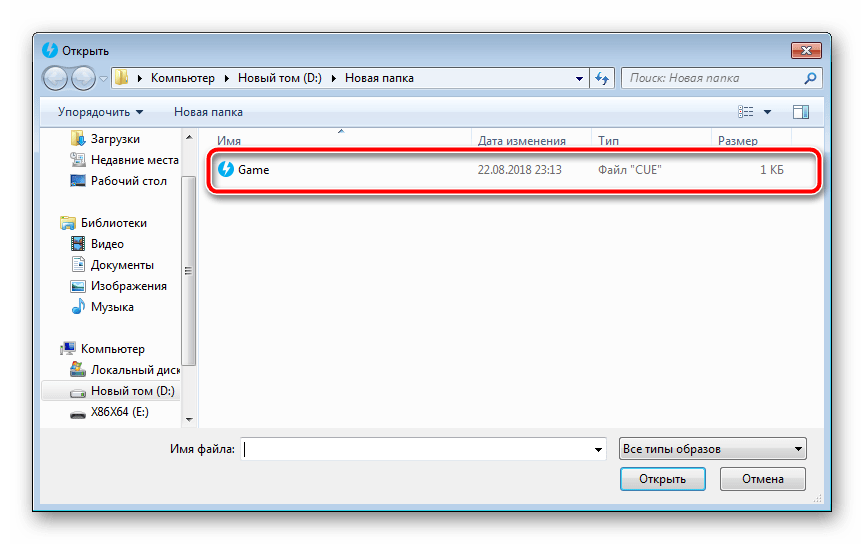
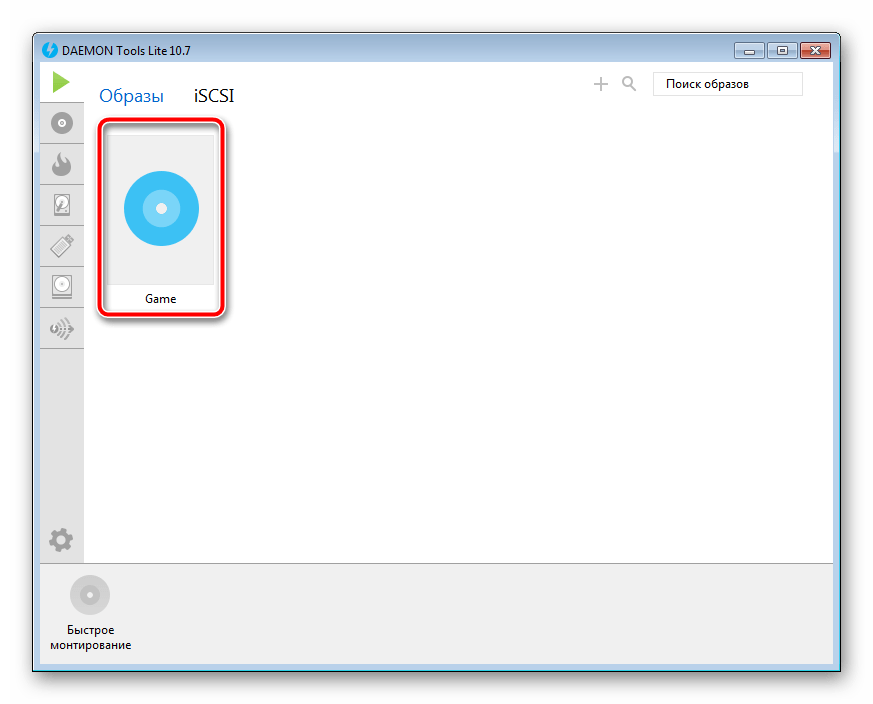
Далі дотримуйтесь інструкцій, які будуть відображатися на екрані для успішної установки гри або по. У випадку з наявністю декількох CUE просто послідовно монтуйте і запускайте їх.
Якщо з якихось причин використовувана в цьому кроці програма вас не влаштовує, рекомендуємо задіяти будь-який інший аналогічний софт по відкриттю cue-файлів. Детально цей процес описаний в іншій нашій статті за посиланням нижче. Абсолютно не важливо, яке ПО буде застосовано, результат вийде один і той же.
Детальніше: відкриваємо формат CUE
Вище ми покроково розібрали процес установки файлу формату bin на комп'ютер. Від користувача потрібно лише створити файл, що визначає послідовність, і за допомогою стороннього софта відкрити його, щоб виконати установку.




